
发布时间:2024-02-05 14: 06: 00
品牌型号:LENOVO
系统:Microsoft Windows10 家庭版
软件版本:会声会影
在当下这个数字媒体风靡全球的时代,短视频的需求越来越大,视频剪辑成为了一项重要的技能。这篇文章来讲解一下如何快速剪辑短视频,如何做短视频录制剪辑。
一、如何快速剪辑短视频
快速剪辑短视频需要一款视频剪辑软件,这里给大家推荐的软件是会声会影,该软件功能丰富又易于使用,适合初学者的同时也能让专业人士爱不释手。使用会声会影剪辑短视频步骤如下:
1、导入素材:将需要剪辑的视频片段导入到会声会影中。并拖动添加到相应的视频轨道上。
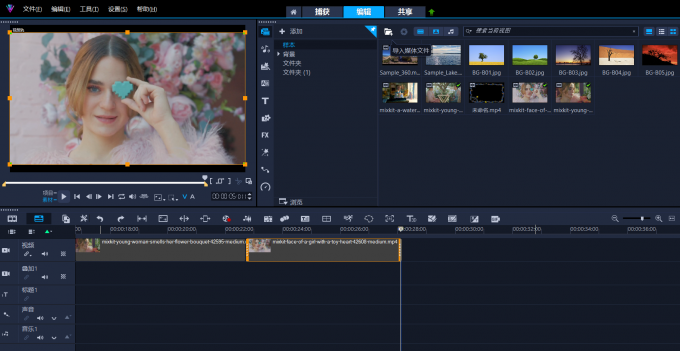
2、剪辑视频片段:根据需要对视频素材进行剪切、拼接、形态变换等处理,使其播放流畅,内容连贯。
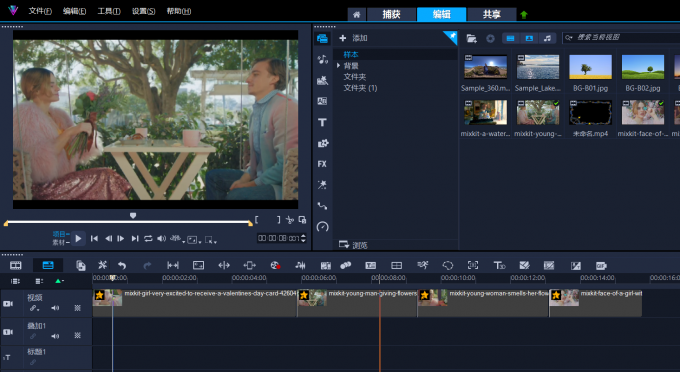
完成基础的剪辑后,我们可以根据短视频的实际情况,选择添加一些转场和特效。
在相邻的视频片段之间添加转场效果,可以增加视频的连贯性和观赏性,使观众更好地理解和体验视频内容。
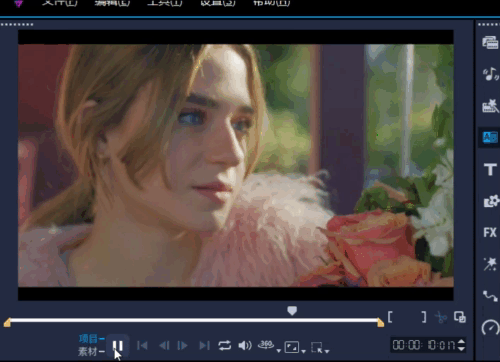
添加特效可以为视频增添真实感、氛围和动感,使观众更加身临其境。

3、编辑音频:打开音频的选项面板,对音频进行一些编辑。
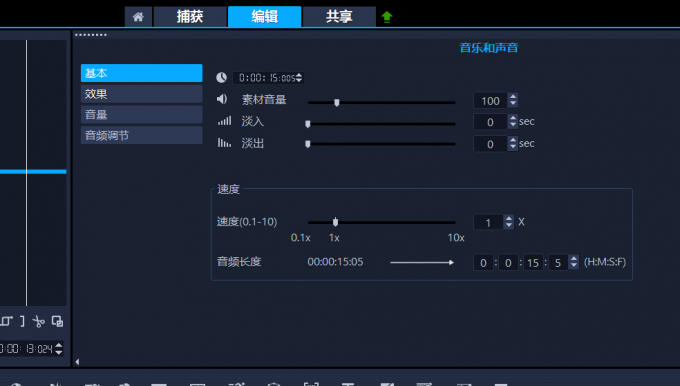
会声会影中还内置了很多音频效果,我们可以根据需要进行添加。
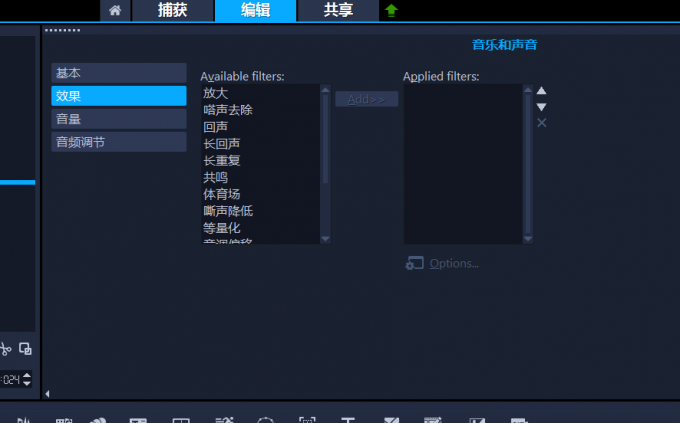
4、添加字幕:大部分短视频都是需要标题和字幕的,添加字幕可以提供信息、增强可理解性、提供翻译、强调重点和增加视觉吸引力。
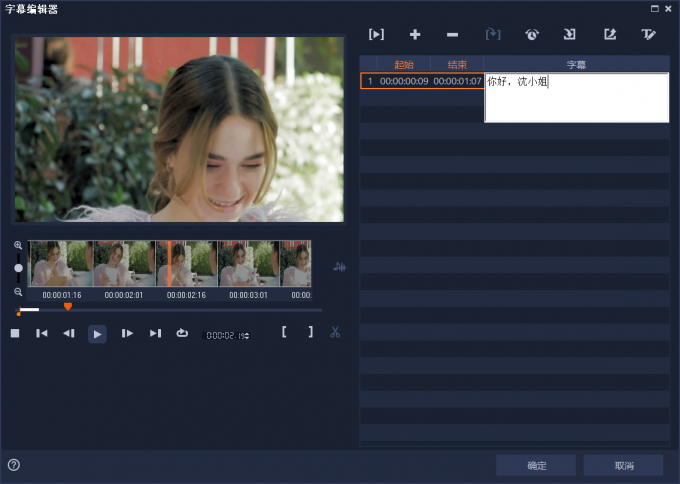
5、导出视频:将剪辑好的视频导出为最终的短视频文件。选择合适的输出设置,即分辨率、格式、压缩率等,并导出视频。
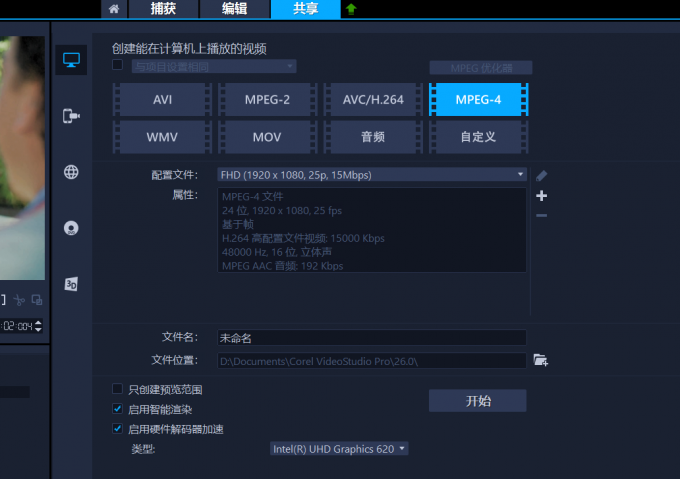
使用会声会影通过以上步骤,可以快速剪辑出完整的短视频。
二、如何做短视频录制剪辑
短视频录制剪辑的具体步骤如下:
1、规划和准备:确定要制作的短视频的主题和内容,考虑想要传达的信息或故事,并准备好所需的道具、场景和人员。
2、录制视频素材:使用手机、相机或其他录像设备,录制视频素材。尽量确保拍摄时光线充足、稳定,声音清晰,并根据主题和故事,选择合适的拍摄角度和镜头,尽量多角度、多场景地拍摄,以便后期剪辑使用。
3、剪辑视频:将录制好的视频素材导入到视频编辑软件中,对视频进行剪辑。
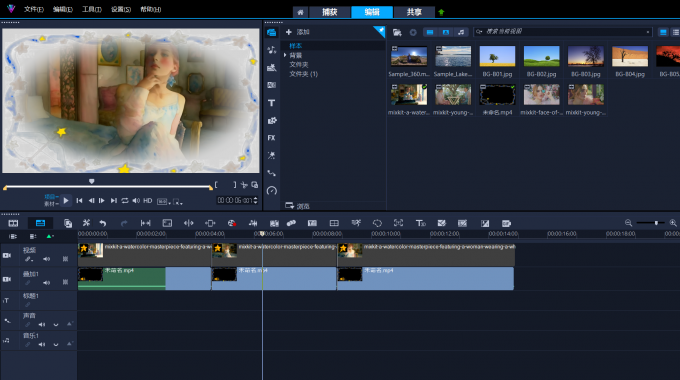
4、编辑音频:对音频进行编辑,可以适当添加一些音效和背景音乐,让视频更有吸引力。
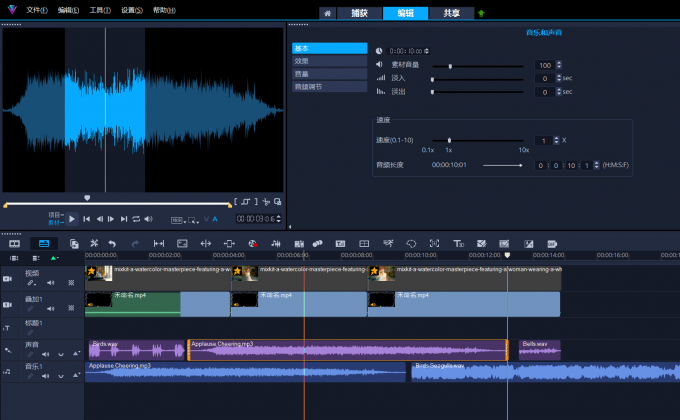
5、添加文本:根据需要,在视频中添加文本。即标题、字幕、标签等文本内容。

6、预览和导出:在剪辑完成后,预览整个视频,检查过渡、音频和视觉效果是否流畅和协调。视频达到满意效果后,选择合适的输出设置,将其导出为最终的短视频文件。
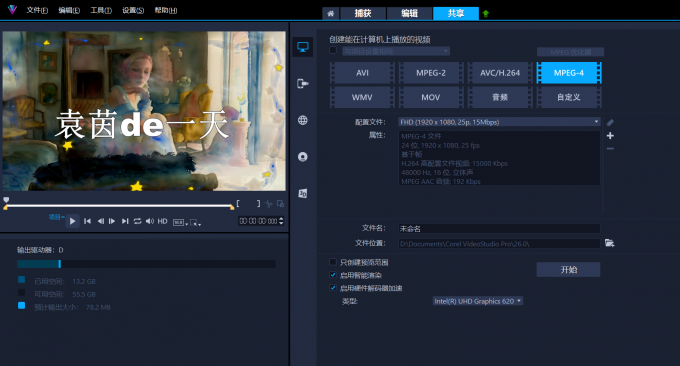
三、会声会影如何给视频添加转场
会声会影是一款专业的视频编辑软件,它提供了丰富的功能和工具,可以帮助用户创建高质量的视频作品。使用会声会影给视频添加转场的步骤如下:
1、工具栏找到“转场”,单击打开。

2、选择合适的转场,拖动添加到视频轨道的相应位置。
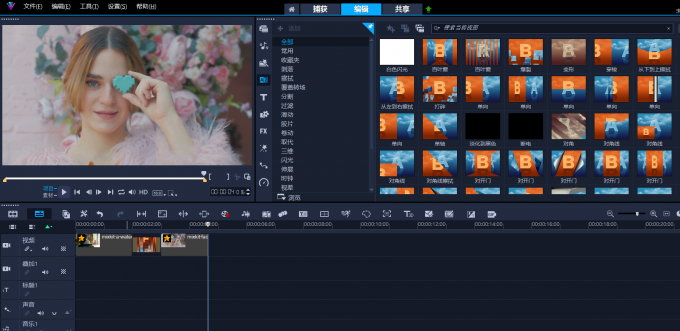
注意:转场无法直接添加到一个视频片段中间。如需在一个视频片段中间添加转场,可以先确定添加转场的位置,将视频剪切开后再添加转场。
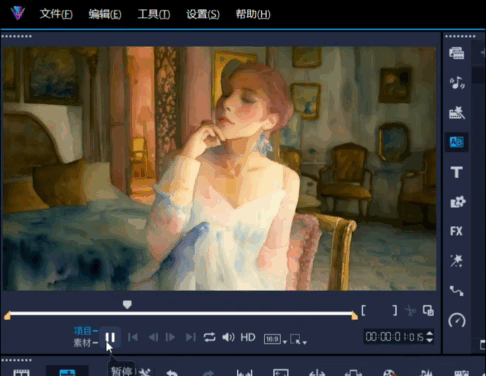
以上就是问题如何快速剪辑短视频,如何做短视频录制剪辑的全部回答了,希望文章对你有帮助。如果你有剪辑需求,可以尝试一下会声会影视频编辑软件,该软件功能齐全易于上手。
署名:天气晴的话
展开阅读全文
︾
现在抖音、视频号、小红书等平台都可以刷短视频。短视频的下面也一般都配有字幕,方便理解视频内容。有些刚接触会声会影的剪辑新手可能不清楚如何制作短视频字幕,下面我就给大家介绍会声会影支持语音转文字吗,会声会影识别字幕功能的相关内容。
查看详情像抖音、快手、小红书这类社交媒体软件,离不开短视频的支持。短视频已经进入大家的生活,所以剪辑视频基本成为必备技能。会声会影就是一款非常优秀的剪辑软件,很多刚接触剪辑的新手可能不知道如何在其中设置字体,下面由我为大家介绍一下会声会影字体颜色怎么改,会声会影字体特效多吗的相关内容。
查看详情遮罩帧是对素材本身加载并对素材进行部分遮挡、同时使素材被遮挡的部分变得透明、这个功能在会声会影视频制作的过程中有很重要的用途,下面小编就为大家分享收集到的650款漂亮实用的遮罩素材。
查看详情想要知道一款视频编辑软件是否合适自己,以及是否可以在自己的电脑上正常运行,我们一般会下载该软件的试用版进行体验。那么有关,会声会影有试用版吗,会声会影试用到期后怎么办呢,本文将进行详细介绍。
查看详情